
Преди да започнете да персонализирате шаблона в „ Универсалната счетоводна система “, ще трябва да направите някои корекции в програмата „ Microsoft Word “. А именно, ще трябва да активирате показването на отметки, които първоначално са скрити. Отметките в Microsoft Word са определени места в документ, където след това програмата автоматично ще замени въведените в него данни.
Стартирайте „ Microsoft Word “ и създайте празен документ.
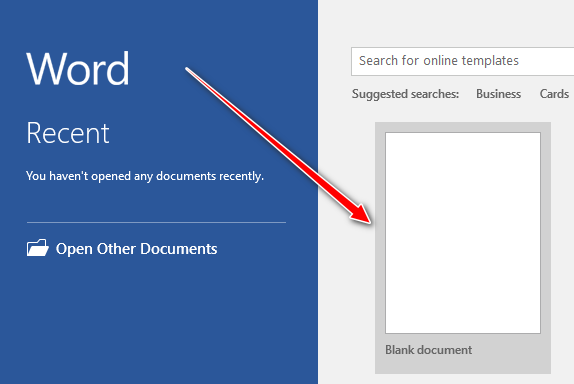
Кликнете върху елемента от менюто „ Файл “.
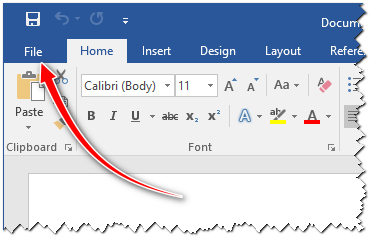
Изберете „ Опции “.
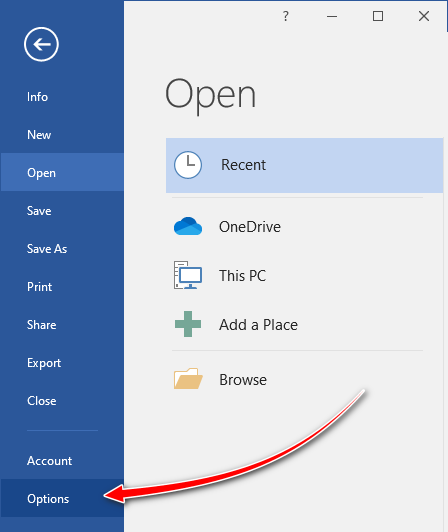
Кликнете върху думата „ Разширени “.
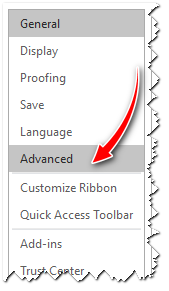
Превъртете надолу до секцията „ Показване на съдържанието на документа “ и поставете отметка в квадратчето „ Показване на отметки “.

Показахме на примерната версия „ Microsoft Word 2016 “. Ако имате различна версия на програмата или тя е на различен език, моля, използвайте търсенето в Интернет, за да намерите информация конкретно за вашата версия.
Ако не активирате показването на отметки, тогава няма да видите местата, където програмата ще замени данни. Поради това можете случайно да присвоите на едно и също място добавяне на няколко отметки наведнъж или да изтриете вече използван.
Отметките се използват за автоматично попълване на бланки.
В специален интерфейс можете да добавите шаблон под формата на документ на Microsoft Word и да посочите кои данни къде да се вмъкват автоматично в него.
Това може да са данни за пациенти, вашата компания, служител, информация за посещение или поставени диагнози и оплаквания.
Можете да попълните други полета ръчно, ако това са някакви резултати от тестове или препоръки, и след това да запазите формуляра за посещение.
Друг начин за използване на отметки е автоматичното попълване на различни договори.
Можете също да ги добавите като формуляри и да настроите автоматично попълване с помощта на програмния интерфейс.
Изключение е, когато е необходимо да се покаже в документа например списък с услуги под формата на таблица с разходи или дати и лекари - такива договори вече са добавени към поръчката.
Удобството при използването на шаблони на Microsoft Word е, че можете лесно да промените самия шаблон, като добавите например клаузи от договора, когато имате нужда.
Вижте по-долу за други полезни теми:
![]()
Универсална счетоводна система
2010 - 2024